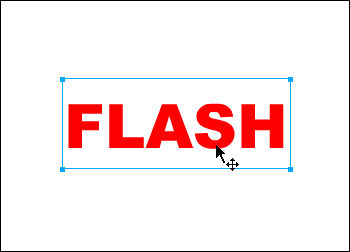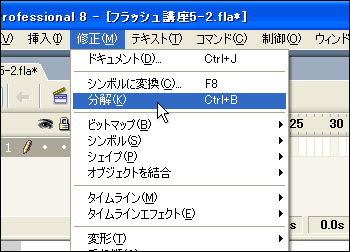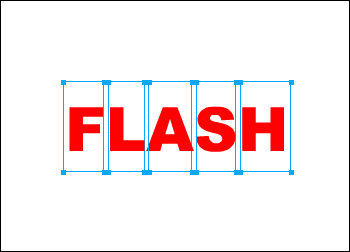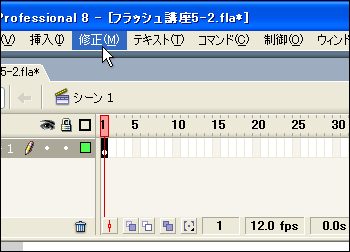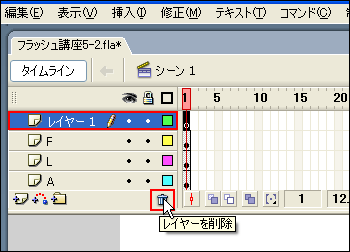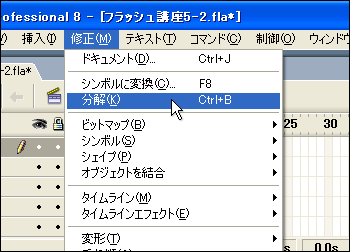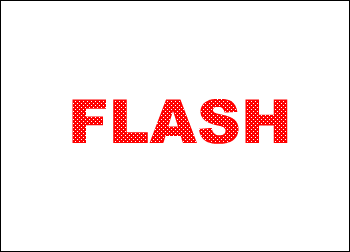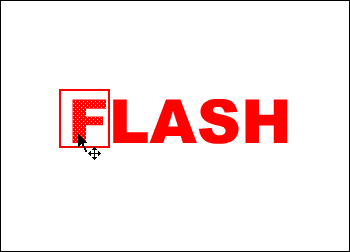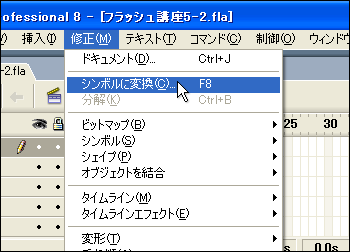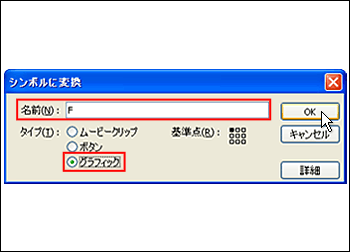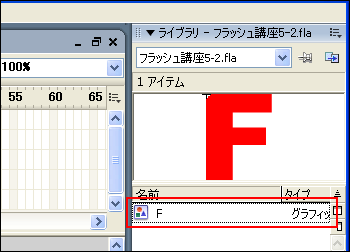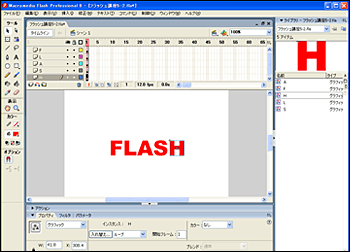|
 |
 |
| |
テキストを分解してシェイプに変換することで、図形やイラストと同じように、色々な加工ができるようになります。また、個々にレイヤーに配分することも出来るので、1文字ずつ動かしたい場合などには大変便利な機能です。
前節で作成したFlashドキュメントを開きます。 |
| |
|
|
| |
1.
ツールバーの「選択ツール」 を選択し、ステージ上のテキストをクリックして選択します。 を選択し、ステージ上のテキストをクリックして選択します。 |
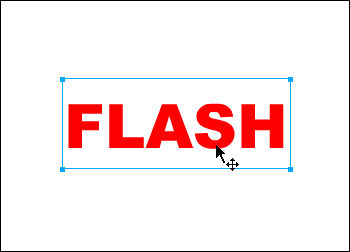 |
| |
|
|
| |
2.
メニューバーの「修正」をクリックし、表示された一覧から「分解」を選択します。 |
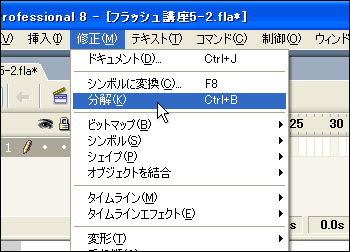 |
| |
|
|
| |
3.
テキストが1文字ずつに分解されます。 |
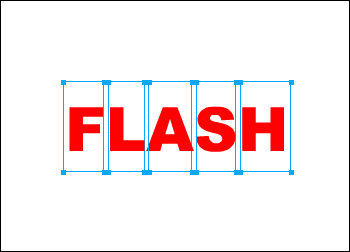 |
| |
|
|
| |
分解されたテキストを、1文字ずつレイヤーに配分します。 |
|
| |
4.
すべての文字が選択された状態で、メニューバーの「修正」をクリックします。 |
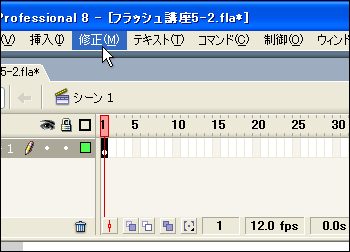 |
| |
|
|
| |
5.
「タイムライン」をポイントし、一覧から「レイヤーへ配分」を選択します。 |
 |
| |
|
|
| |
6.
「FLASH」といテキストが、1文字ずつ別々のレイヤーに配分されました。
ここで、不要なレイヤーを削除しておきます。 |
 |
| |
|
|
| |
7.
「レイヤー1」というレイヤー名をクリックして選択し、「レイヤーを削除」 アイコンをクリックします。 アイコンをクリックします。 |
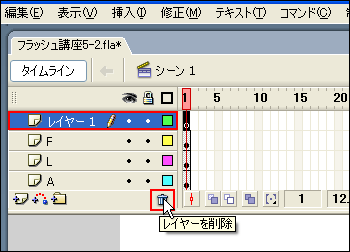 |
| |
|
|
| |
分解されたテキストをシェイプに変換します。 |
|
| |
8.
すべての文字を選択して、メニューバーの「修正」をクリックし、表示された一覧から「分解」を選択します。 |
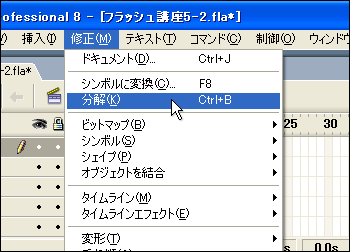 |
| |
|
|
| |
9.
テキストがシェイプに変換されました。 |
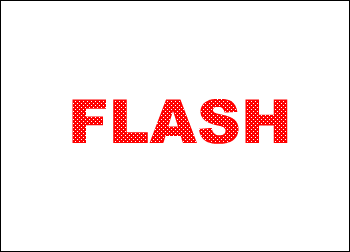 |
| |
|
|
| |
続いて、1文字ずつシンボルに変換していきます。 |
|
| |
10.
ステージ上の「F」をクリックして選択します。 |
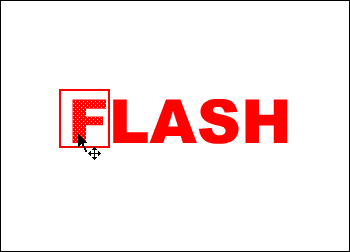 |
| |
|
|
| |
11.
メニューバーの「修正」をクリックし、一覧から「シンボルに変換」を選択します。 |
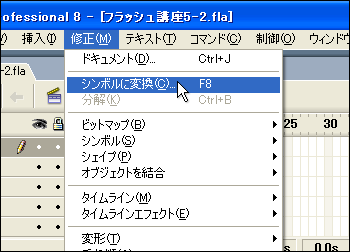 |
| |
|
|
| |
12.
「シンボルに変換」ダイアログボックスが表示されますので、名前を「F」と入力します。
lタイプ:「グラフィック」をチェックして、「OK」ボタンをクリックします。 |
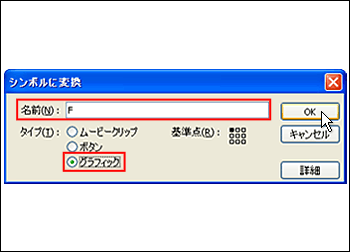 |
| |
|
|
| |
13.
「F」というシンボルが作成され、ライブラリに追加されました。 |
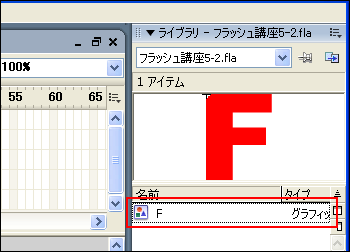 |
| |
|
|
| |
14.
同様に、他のテキストもシンボルに変換します。
完了したら、保存しておきましょう。 |
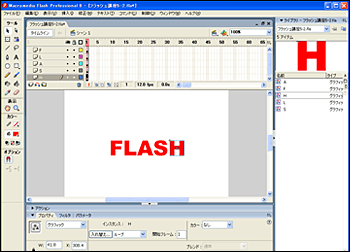 |
| |
|
|